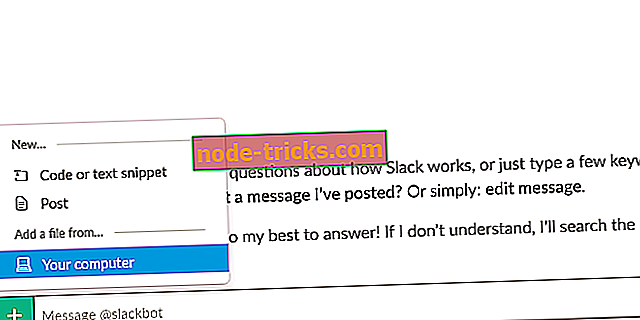Ами сега! Възникна проблем при възпроизвеждането на този видеоклип: Ето как да коригирате грешката
Поправете проблемите при възпроизвеждане на видео с тези 13 решения
- Отворете браузъра си в режим „инкогнито“
- Отворете проблемното видео в нов прозорец
- Забавяне Възпроизвеждане на видео файла
- Използвайте различен браузър
- Рестартирайте компютъра / устройството
- Проверете настройките на профилите си в Google
- Проверете настройките на мрежовата връзка Настройки
- Изчистване на кеш паметта и „бисквитки“
- Възстановяване на настройките на Google Chrome (само за потребители на Chrome)
- Проверете формата на видеоклипа
- Проверете разширенията на браузъра, приставките и нежеланите програми
- Деинсталирайте и преинсталирайте браузъра си
- Сканирайте компютъра си за злонамерен софтуер
Една от любимите ми функции на Google Диск е функцията му за възпроизвеждане на видеоклипове. Първо, защото поддържа множество видове видеофайлове: MPEG4, 3GPP, MOV файлове, AVI, WMV и др. На второ място, той е толкова лесен за използване… просто качвате видеоклиповете си и след това кликнете два пъти, за да играете.
Има и други предимства като това ви позволява да качвате видеоклипове на всяка резолюция.
Понякога обаче се появяват различни въпроси, когато се опитвате да гледате качените видеоклипове. Особено неприятно е да получите съобщението „ oops имаше проблем с възпроизвеждането на този видеоклип “, когато се опитвахте да получите достъп до видеоклип, който току-що качихте.
Е, най-интересното е, че това е грешка, причинена от понякога незначителни проблеми като потребител, който е влязъл в Google от друг потребителски акаунт.
В такива случаи грешката е доста проста за отстраняване на неизправности, въпреки че понякога трябва да направите повече, както ще видим скоро.
Но точно преди това, нека да разгледаме какво предизвиква това хълцане.
Причини за „Опа! Имаше проблем с възпроизвеждането на грешки в това видео
Вече споменах за тази грешка, защото можехте да влезете в G-drive с повече от един профил в Google.
Ето още няколко други възможни причини:
- Претоварен кеш / „бисквитки“: Вашият браузър може да е запазил много информация от уебсайтовете, които посещавате в „бисквитките“ и кеш паметта. Това понякога води до досадни грешки при зареждане на видеоклипове.
- Разширения на браузъра: Докато персонализирането на браузъри като Chrome (чрез добавяне на разширения) подобрява Вашето онлайн изживяване, някои от инсталираните добавки объркват някои полезни помощни програми като функцията за възпроизвеждане на видео.
- Malware: Вашият компютър ще се сблъска с безкрайни проблеми при заразяване с вирус, червей или дори троянски кон, включително и отказ да възпроизвежда правилно видеоклиповете на G-drive.
- Повреден браузър: Има вероятност тази грешка да се дължи на повреждане на някои от инсталационните файлове на софтуера ви за сърфиране.
- Наличие на нежелани програми на трети лица : Предизвикателството може да възникне и ако сте инсталирали потенциално нежелани програми (PUP), които компрометират вашата сигурност / поверителност.
- Несъвместим видео : Разбира се, G-drive поддържа впечатляващ брой видове видео. Но все още има формати, които отхвърля, така че със сигурност ще получите тази грешка, ако случаят е такъв.
FIXED: Имаше проблем с възпроизвеждането на това видео
Съществуват няколко поправки, така че нека преминем през всяка от тях.
1. Отворете браузъра си в режим „инкогнито“
Режимът „частно“ или „инкогнито“ не съхранява историята ви на сърфиране в браузър.
По някаква причина преминаването към този режим изглежда понякога успява да елиминира бъг.
Следват стъпки
Google Chrome:
- Стартирайте Google Chrome .
- Натиснете клавишите Ctrl + Shift + N едновременно на клавиатурата.
Mozilla Firefox :
- Стартирайте Firefox .
- Едновременно натиснете клавишите Ctrl + Shift + P на клавиатурата.
Microsoft Edge:
- Стартирайте Microsoft Edge .
- Натиснете клавишите Ctrl + Shift + P заедно на клавиатурата.
Internet Explorer:
- Стартирайте Internet Explorer .
- Отново натиснете клавишите Ctrl + Shift + P едновременно.

Браузър Opera
- Стартирайте Opera.
- Натиснете клавишите Ctrl + Shift + N едновременно.
Не забравяйте да влезете в профила си в Google / Gmail, след като активирате инкогнито браузъра, след което можете да опитате отново да пуснете видеофайла, като задействате сигнала „ oops има проблем с възпроизвеждането на този видеоклип“ .
2. Отворете проблемното видео в нов прозорец
Ако инкогнито не е помогнало, опитайте да отворите видеоклипа с проблеми в нов прозорец.
Следват стъпки
- Кликнете два пъти върху видеоклипа, който отказва да се възпроизвежда (Всички браузъри).
Най-вероятно се появява предупреждението „oops там е проблем при възпроизвеждането на този видеоклип“.
- Проверете най-горния десен ъгъл на екрана и намерете три точки. Кликнете върху тях и след това изберете отвори в нов прозорец.

Това е друга хубава корекция, която работи през повечето време.
3. Забавяне на възпроизвеждането на видео файла
За дългите видеоклипове, Google диск отнема малко време за транскодиране на файла, за да може да играе. Решението е, следователно, да се даде на G-drive някои допълнителни минути (в зависимост от размера на видео файла и скоростта на интернет), преди да се опитате да го възпроизведете.
Стъпки, които трябва да следвате;
- Качете видео файла.
- Изчакайте известно време, докато файлът е напълно готов.
- Щракнете двукратно, за да го възпроизведете.
Можете да обновите прозореца на браузъра, ако забележите допълнително колебание.
13. Сканирайте компютъра си за злонамерен софтуер
Не забравяйте също да сканирате компютъра си за вируси (използвайте актуализирана и мощна антивирусна програма), докато се биете, за да се отървете от заядливите упс .
Може да е след всички незначителни злонамерени програми, причиняващи всички тези проблеми!
EXTRA ИНТЕРЕСНИ ПРОЕКТИ ИЗБРАНИ САМО ЗА ВАС:
- Пълна корекция: В момента видеоклипът не е достъпен
- 5 най-добри видео кодеци за Windows 10 за възпроизвеждане на всички файлови формати
- Как да сканирате Google Drive за вируси








![Приложението е блокирано от достъп до графичен хардуер [FIXED]](https://node-tricks.com/img/fix/512/application-has-been-blocked-from-accessing-graphics-hardware-3.png)